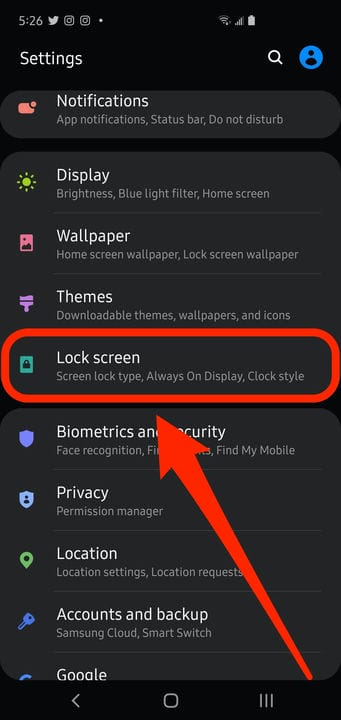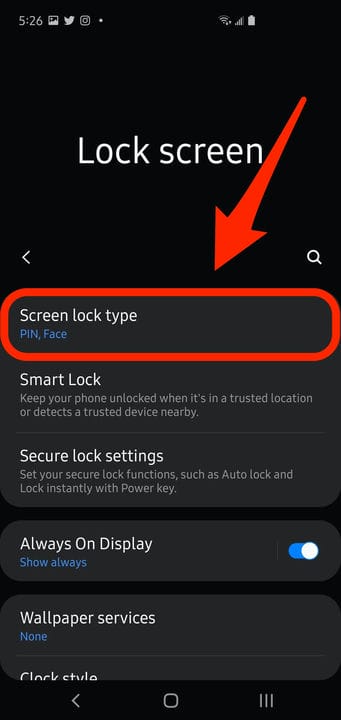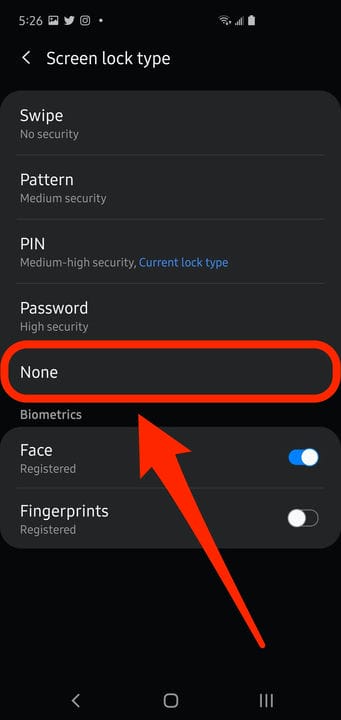So deaktivieren Sie das Passwort auf einem Android-Gerät
- Um das Passwort auf Ihrem Android-Gerät zu deaktivieren, starten Sie die App „Einstellungen” und gehen Sie zur Seite „Steuerung des Sperrbildschirms”.
- Das Deaktivieren des Passworts auf Ihrem Android kann praktisch sein, gefährdet jedoch alle Ihre persönlichen Daten.
Sie können die Sicherheitssysteme Ihres Android vollständig deaktivieren, sodass Sie kein Passwort eingeben, kein Wischmuster eingeben oder irgendetwas anderes tun müssen, um es zu entsperren. Dies ist nützlich, wenn Sie Ihr Gerät über einen kurzen Zeitraum mehrmals entsperren oder wenn Sie jemandem, der Ihr Passwort nicht kennt, erlauben müssen, es zu verwenden.
Allerdings speichern Sie wahrscheinlich viele persönliche Informationen auf Ihrem Gerät – vielleicht mehr, als Ihnen bewusst ist. Mit einem Passwort sind all diese Informationen sicher. Daher ist es keine gute Idee, Ihr Passwort für längere Zeit zu deaktivieren.
Aber wenn Sie das Passwort deaktivieren müssen, ist dies einfach möglich. Die genauen Schritte unterscheiden sich zwischen Android- Geräten, aber der Gesamtprozess ist derselbe. Hier ist, was zu tun ist.
So deaktivieren Sie Ihr Passwort und andere Sicherheitssysteme auf einem Android-Gerät
1 Starten Sie die Einstellungen-App auf Ihrem Android-Gerät.
2 Tippen Sie auf „Bildschirm sperren”. Je nachdem, welche Version von Android oder welches Gerät Sie verwenden, finden Sie es an einer etwas anderen Stelle. Viele Android-Telefone platzieren diese Option auf der Hauptseite der Einstellungen. Wenn Sie es dort nicht sehen, suchen Sie nach „Sicherheit & Standort” oder „Sicherheit & Datenschutz”.
Bei den meisten Android-Telefonen befindet sich die Sperrbildschirmoption oben in der App „Einstellungen”, aber Sie finden sie möglicherweise auch unter „Sicherheit & Standort” oder „Sicherheit & Datenschutz”.
3 Tippen Sie auf „Typ der Bildschirmsperre” (oder in manchen Fällen einfach auf „Bildschirmsperre”). Sie sollten eine Liste der derzeit verwendeten Anmeldemethoden wie PIN, Passwort oder Gesichtserkennung sehen. Sie müssen Ihr aktuelles Passwort, Ihre PIN oder eine andere Sicherheitsmethode eingeben, bevor Sie fortfahren können.
Öffnen Sie Ihre Sperrbildschirmoptionen, um alle Sicherheitsfunktionen zu deaktivieren.
4 Tippen Sie auf „Keine”, um alle Sicherheitsfunktionen auf dem Sperrbildschirm Ihres Telefons zu deaktivieren. Sie müssen diese Auswahl wahrscheinlich bestätigen, indem Sie zustimmen, die Sicherheit zu deaktivieren und biometrische Daten von Ihrem Telefon zu löschen (wenn es biometrische Daten verwendet, um Sie anzumelden).
Nachdem Sie Ihre aktuelle Sicherheitsmethode eingegeben haben, können Sie sie deaktivieren, damit Sie beim Öffnen Ihres Telefons nicht mit einem Passwort oder einer PIN belästigt werden.